Obsidianで手書きメモを使いたいけれど、どのプラグインが良いか迷っていませんか?
そんな人には、Excalidrawがおすすめです!
今回紹介するExcalidrawプラグインは、Obsidianに手書きメモを残す代表的なプラグインです。
Excalidrawを使えば、iPadとApple Pencilの強みを最大限に活かすことができるでしょう。
この記事では、書き心地の良さや便利な機能、惜しい点まで、実際に使ってみた感想を詳しくお伝えします。
Excalidrawって何?
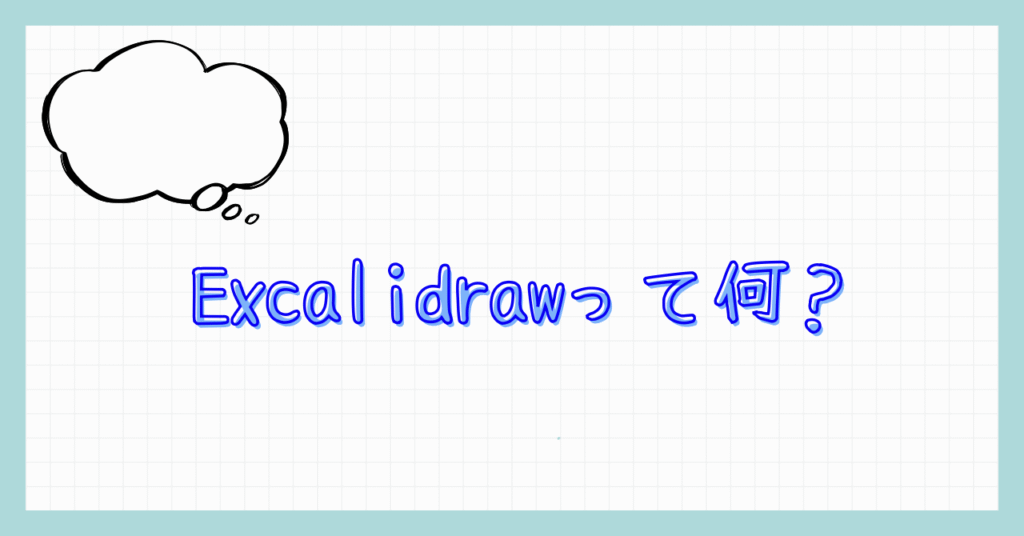
Excalidrawは、Obsidian内で手書きのメモやイラストを自由に描けるプラグインです。
いわゆる「フリーボード」(キャンバス上を自由に使えるツール)と呼ばれるタイプで、通常のノートのように上から下へ書く必要がありません。キャンバス上を自由に使って、アイディアを広げられるのが特徴です。
とくにiPadとApple Pencilを使っている人にとっては、Obsidianの強力な知識管理機能と手書きの自由さを組み合わせられる理想のプラグインと言えるでしょう。
インストール
まず、Obsidianにプラグインをインストールしましょう。
- Obsidian を開き、歯車アイコンをクリック
- . 左側のメニューから「コミュニティプラグイン」を選択
- . 「制限モードをオフにする」を有効(初回のみ)
- . 「閲覧」ボタンをクリックし、検索バーに「Excalidraw」と入力
- . 「Obsidian Excalidraw」を見つけて「インストール」をクリック
- インストール完了後、「有効化」ボタンを押す
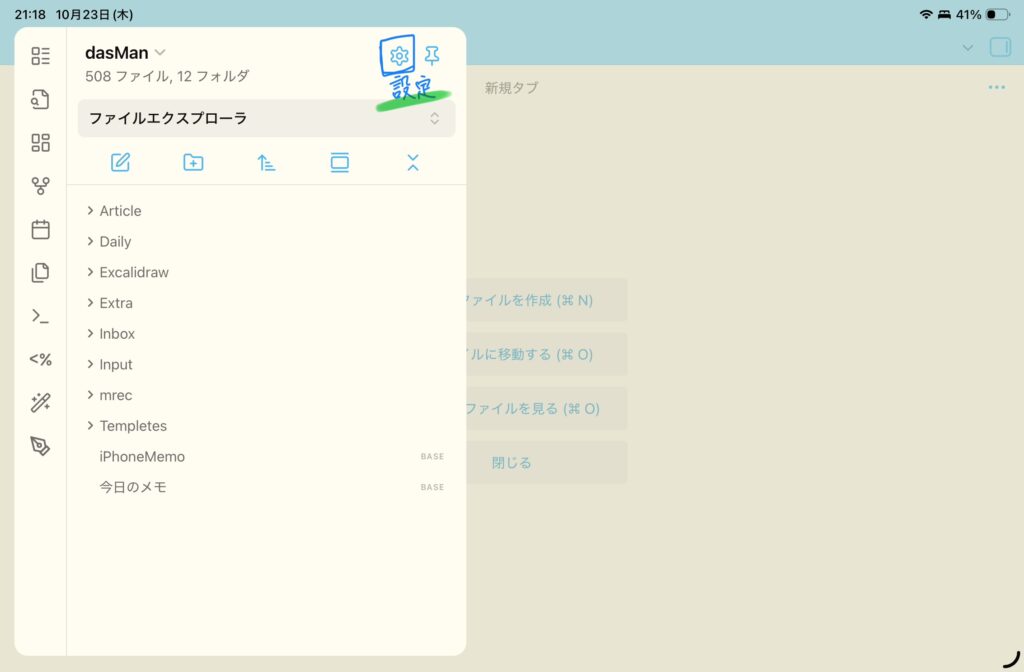
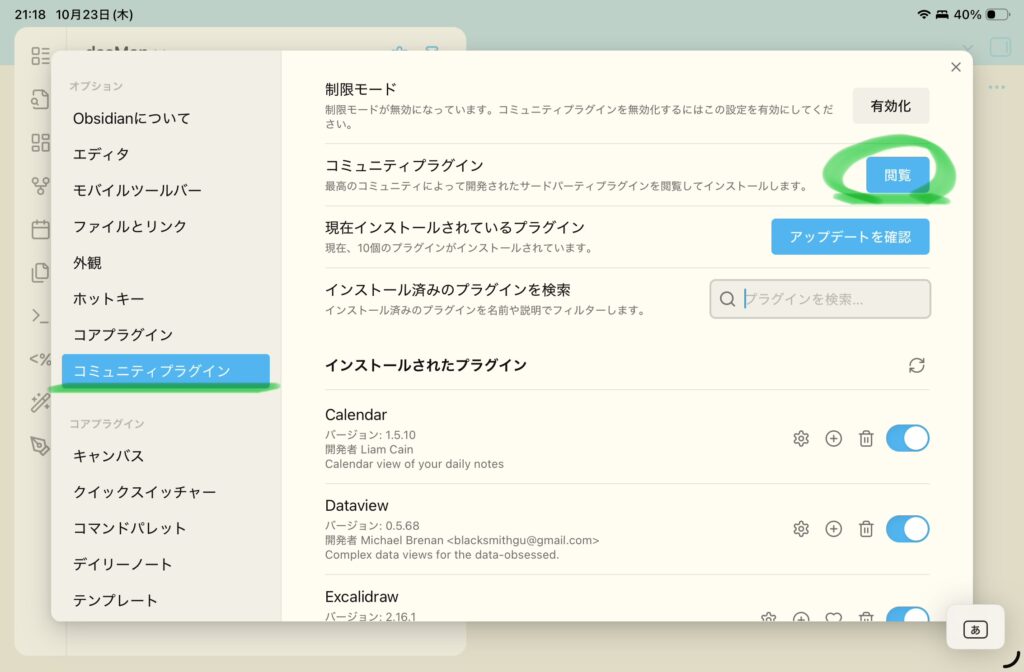
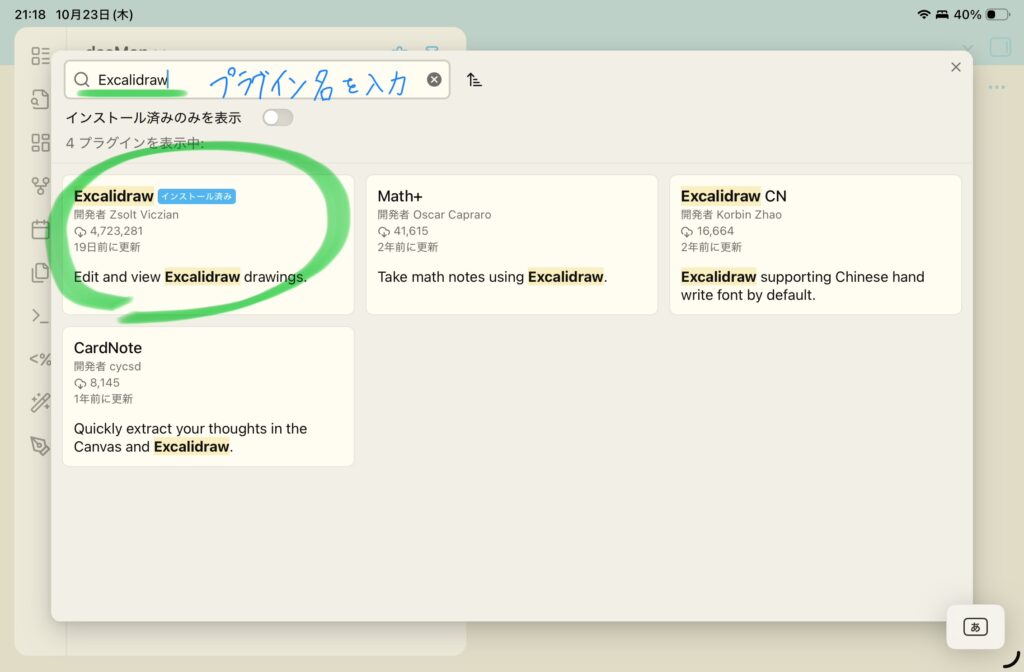
基本的な初期設定
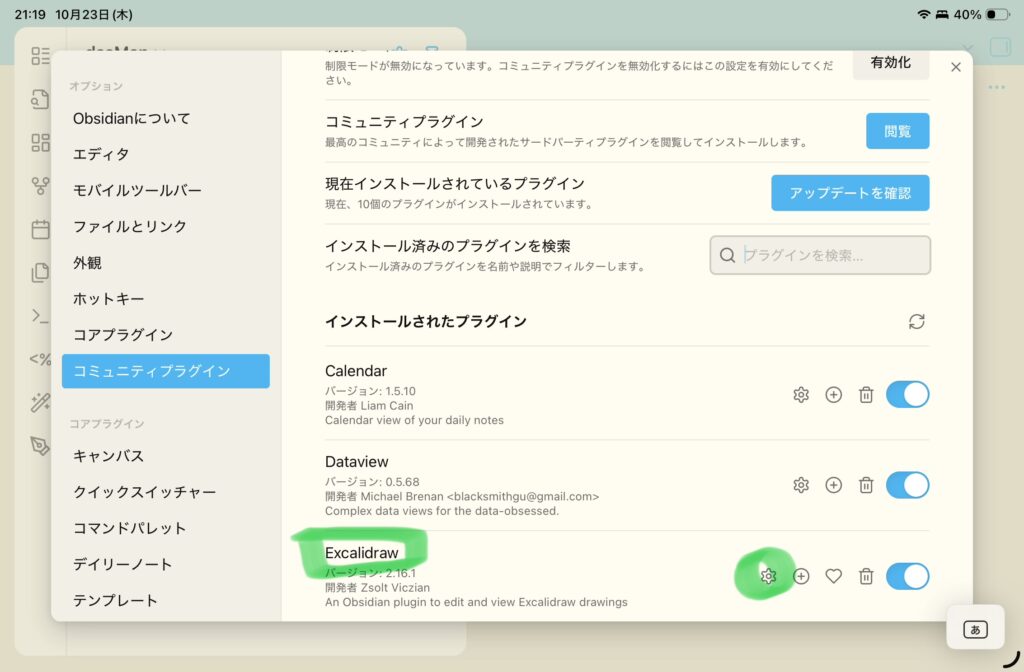
プラグインを有効化したら、以下の設定を確認・調整をしていきましょう。
初期設定をちゃんとやるかどうかで、使い勝手が大きく変わってきます。
設定画面へのアクセス方法
- 歯車アイコン → コミュニティプラグイン → Excalidraw の「設定」ボタンをクリック
フォルダの設定
- Excalidraw ファイルを保存する専用フォルダを指定することができます。
- 「Excalidraw folder」で保存先フォルダを設定できます。
テンプレートの設定
- よく使う図形やスタイルをテンプレートとして保存しておくと便利です。
- 後から必要に応じて設定するのがよいでしょう。
自動保存の確認
- デフォルトで自動保存が有効になっているはずですが、念のため確認しておきましょう。
使い始める
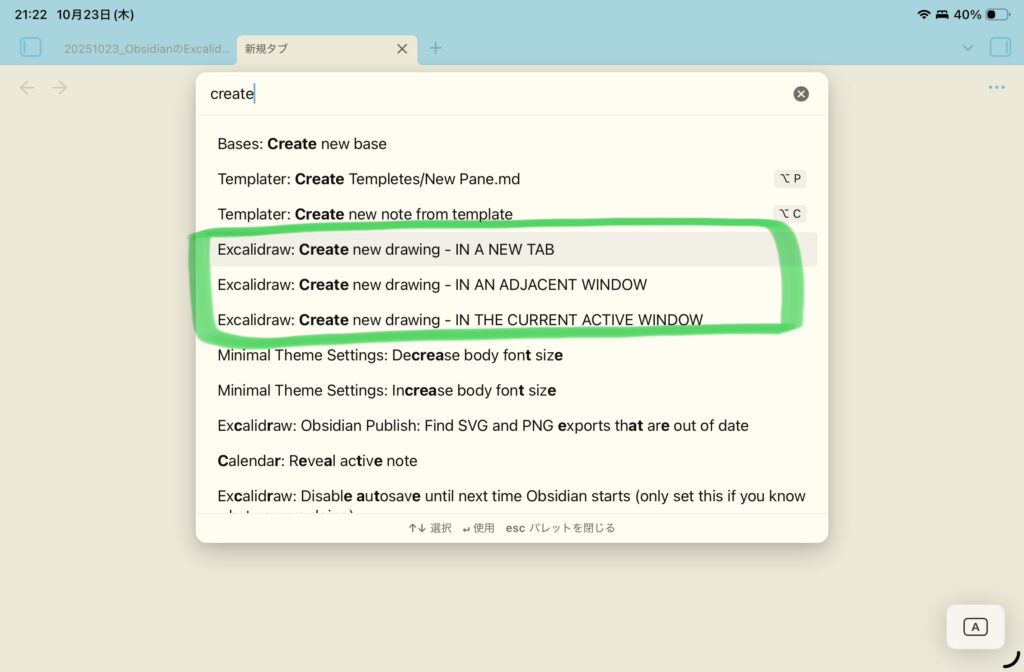
設定が完了したら、実際に使ってみましょう。
- コマンドパレット(Ctrl/Cmd + P)を開く
- 「Excalidraw: Create new drawing」と入力して新規描画を作成
- または、リボンメニューの Excalidraw アイコンをクリック
これで基本的な初期設定は完了です。
慣れてきたら、自分の使いやすいように設定を調整していきましょう!
ここが素晴らしい!Excalidrawの良い点

ここでは私が実際に使ってみて感動したポイントを5つ紹介します。
- 書き心地が抜群に良い
- 画像やファイルを自由に挿入できる
- オシャレなオブジェクトが豊富
- 背景色のカスタマイズが細かい
- 手書きとテキストを使い分けられる
それぞれ詳しく見ていきましょう。
書き心地が抜群に良い

以前、別の手書きプラグインを使っていました。Excalidrawはそれと比べてラグ(書いた線が表示されるまでの遅延)が圧倒的に少ないです。スムーズに書けるので、ストレスを感じません。
また、筆圧感知にも対応しています。強弱をつけたカリグラフィー風の文字も書けるのが嬉しいポイントです。Apple Pencilの良さを存分に活かせます。
画像やファイルを自由に挿入できる
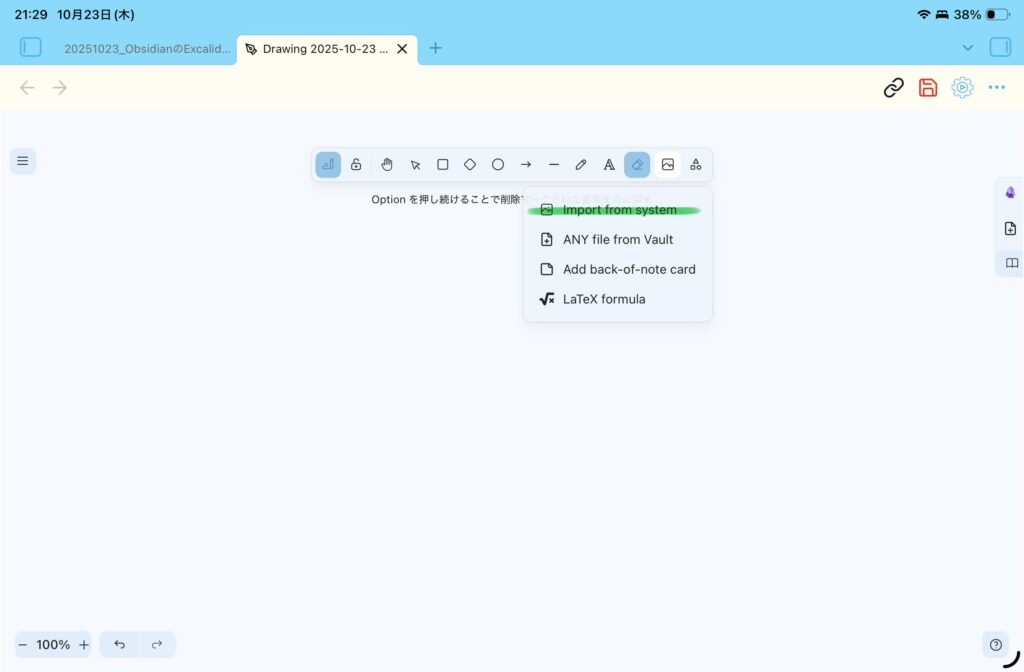
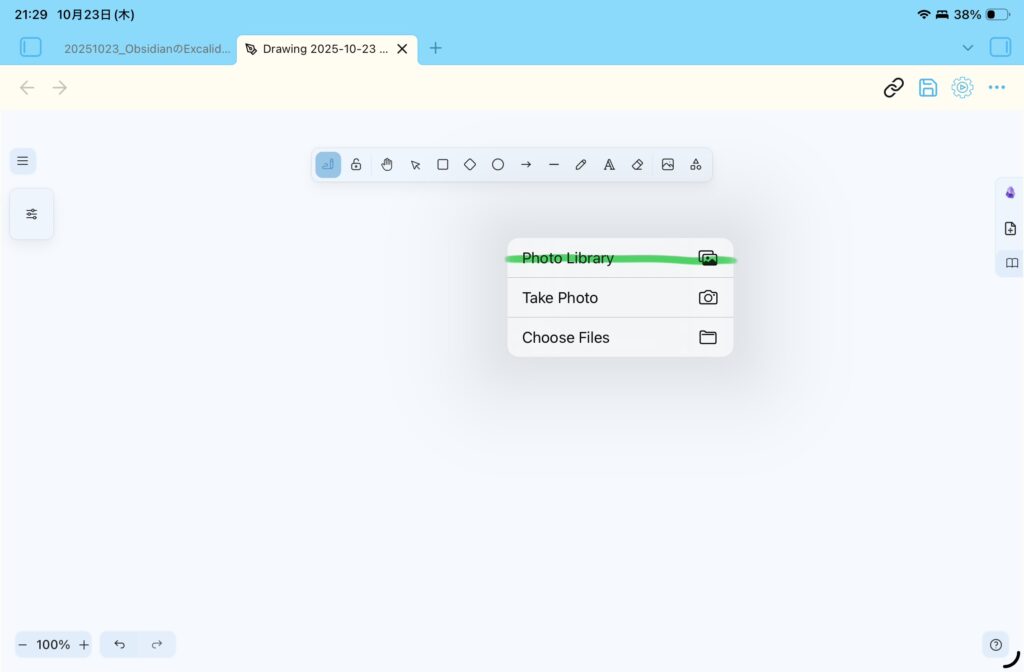
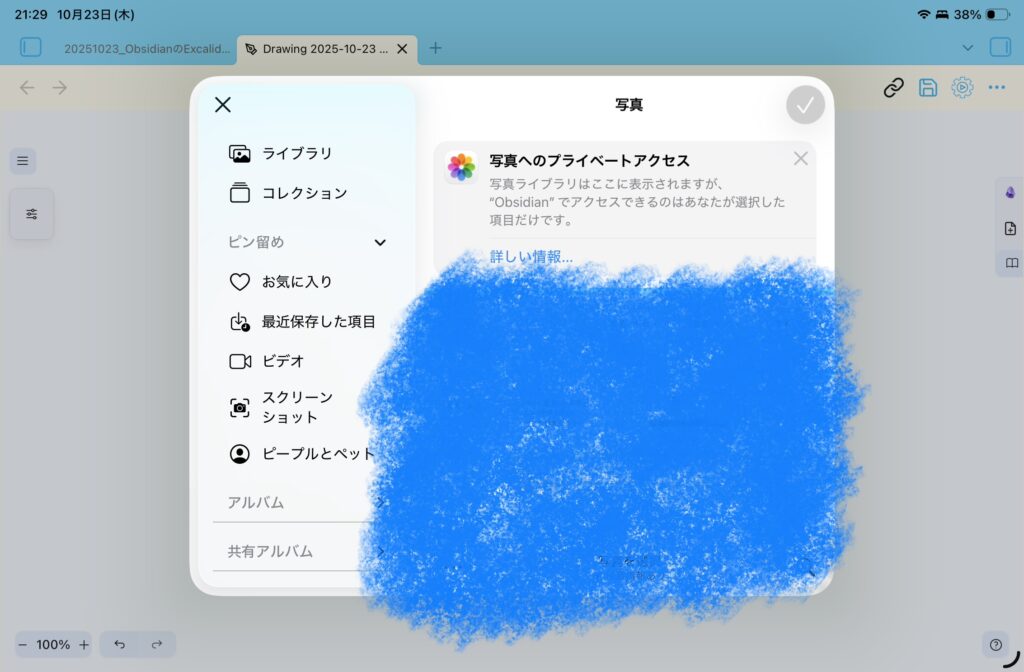
Excaildrawではメモ内に画像やファイルを挿入できます。
このため、より視覚的で直感的なメモを作成できるのが魅力の1つです。
オシャレなオブジェクトが豊富
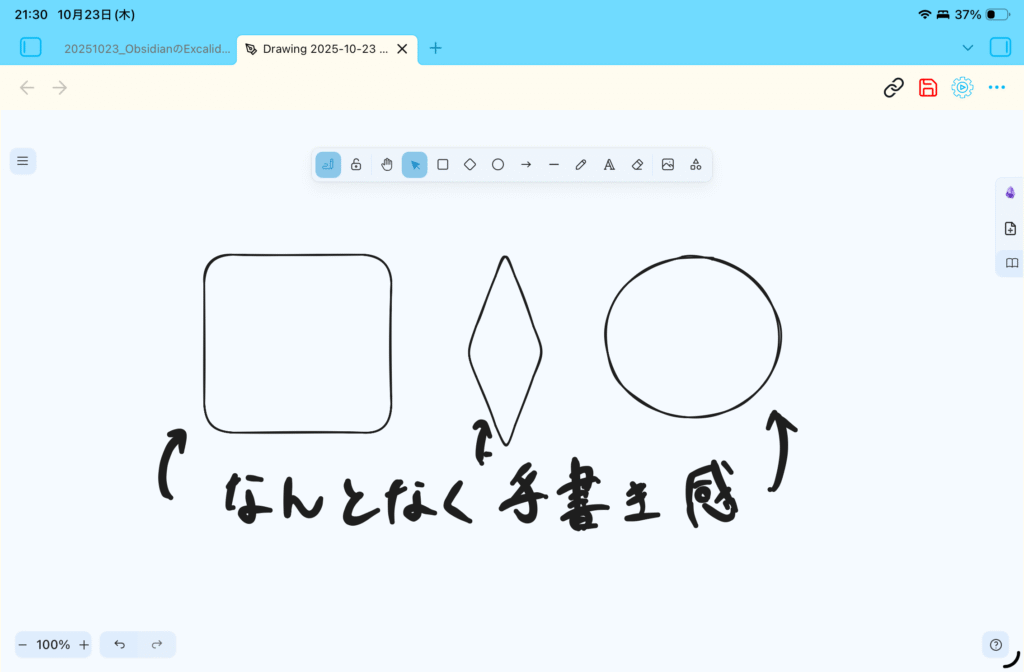
図形や矢印などのオブジェクトも簡単に挿入できます。
しかもデザインがとてもオシャレ!
手書き風の温かみのある線で、見た目にも楽しいノートが作れます。
背景色のカスタマイズが細かい


Excalidrawでは背景色を変更できます。
Obsidianはどちらかというと視覚的楽しさよりも効率を重視する風潮がある(個人の見解です)ので、気分やテーマに合わせて背景を変えられる機能は新鮮な感じがします。
見た目の楽しさにもこだわりたい人におすすめの機能です。
手書きとテキストを使い分けられる
手書きだけでなく、テキスト入力にも対応しています。図は手書きで、説明はテキストでといった柔軟な使い方ができます。
状況に応じて使い分けられるのは、とてもありがたいポイントです。
Excalidrawのここが惜しい…改善を期待したい点

とても便利なプラグインですが、改善されたら良いなと感じる点もありました。
ここでは惜しいポイントを2つ紹介します。
手書きするとピンチ操作で拡大縮小できない
個人的に一番惜しく感じる点がこれです。
iPadを使っていると、ピンチイン・ピンチアウトで拡大縮小するのが当たり前の感覚になっています。
Excalidrawで手書きを入れると、ピンチ操作ができないのはかなり不便に感じました。
不思議なことに、手書きをせずフレームや図形、テキスト入力だけならピンチ操作ができるようです。
今後のアップデートに期待しましょう。
Apple Pencilのダブルタップに非対応
Apple Pencilといえば、純正メモやその他多くの手書きメモツールで使えるダブルタップ操作が有名ですよね
実はExcalidrawでは、Apple Pencilをダブルタップしてペンと消しゴムを切り替える機能が使えません。
いちいち画面上のボタンをタップする必要があります。
ダブルタップに慣れてしまった私としては、かなり改善してほしいところです。
こんな使い方ができそう!Excalidrawの活用シーン

Excalidrawの活用シーンをいくつか考えてみました。
ここではやってみたい使い方を3つ紹介します。
- アイディア出しやブレインストーミング
- 勉強のノート作り
- 思い出ページの作成
それぞれ詳しく見ていきましょう。
アイディア出しやブレインストーミング
フリーボードの真骨頂といえる使い方です。
自由にアイディアを書き出して、矢印で繋げたり、グループ化したりできます。
思考を整理したい時におすすめの使い方です。
勉強のノート作り
Obsidianの他のノートと同様、リンク機能も使えます。
Zettelkasten方式(メモ同士を関連付けて知識を構築する方法)での学習にも活用できそうです。
手書きの図解とテキストノートをリンクで繋げることで、より網の目的な知識ネットワークを構築できるでしょう。
思い出ページの作成
デイリーノートとリンクさせて、その日の思い出をビジュアル化するのも面白そうです。
写真を貼って、手書きでデコレーションすれば、日記がもっと楽しくなります。
タスク管理はテキストで、思い出はExcalidrawでという使い分けも良いですね。
まとめ
Excalidrawは、かなりiPadとの相性が良いプラグインです。
PC版では引き出せないObsidianの魅力を引き出すことができます。
書き心地の良さや柔軟な機能が魅力的ですが、ピンチ操作やApple Pencilのダブルタップに対応していないなど、惜しい点もあります。
それでも手書きの自由さとObsidianの知識管理能力を組み合わせられる非常に価値は大きいといえるでしょう
iPadでObsidianを使っている人はぜひ一度試してみてください!


コメント